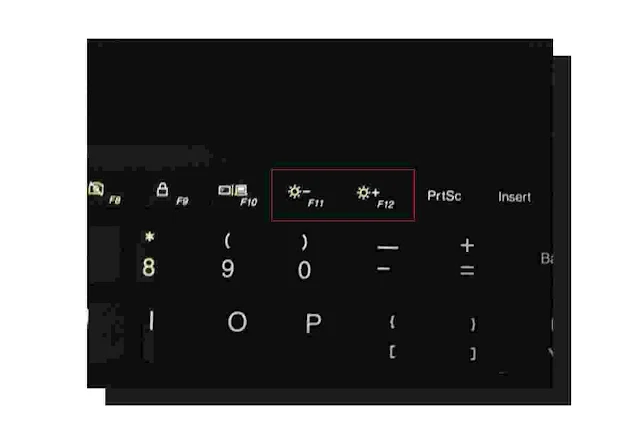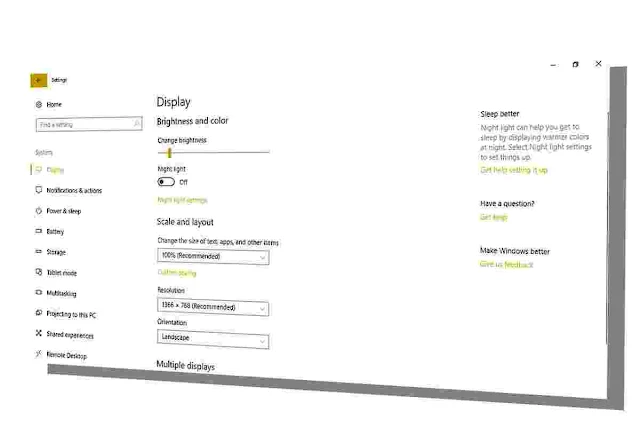Cara Mengatur Kecerahan Layar Laptop Dengan Cepat
Kali ini kami tidak akan membahas seputar permasalahan Televisi, melainkan cara mengatur kecerahan layar Laptop yang pada dasarnya masih salah satu barang elektronik yang memiliki layar dan kecerahannya juga bisa diatur menjadi terang atau redup.
Bagi Anda yang belum terlalu paham mengenai fungsi yang ada pada laptop, baik pada sistem operasinya ataupun pada setiap tombol keyboard yang biasanya ada icon disetiap tombol yang memiliki fungsi berbeda bahkan multifungsi.
Kecerahan laptop bisa diatur dengan miudah melalui Keyboard. Sebenarnya untuk Laptop terbaru seperti keluaran 2016 juga kebanyakan sudah menyediakan Shortcut pada keyboard untuk mengatur kecerahan layar.
Sebagai bahan artikel ini kami menggunakan Laptop Lenovo Ideapad 110-15 IBR keluaran sekitar 2016 Windows 10 home single dan sudah tersedia tombol untuk mengatur kecerahan layar laptop pada keyboard, jadi Anda tidak perlu mencari pengaturan kecerahan layar walaupun sebenarnya sudah ada.
Kami tidak menjamin laptop yang Anda gunakan sudah tersedia tombol pengaturan kecerahan layar pada keyboard, jadi jika belum Ada berarti Anda harus mengaturnya secara manual melalui menu pengaturan yang akan kami bahas juga pada artikel ini kali.
Mungkin untuk Laptop yang sudah windows 10 atau tidak terlalu jadul kami rasa sudah dapat mengatur kecerahan layarnya melalui keyboard, jadi Anda mengatur terang dan redup hanya dengan satu kali menekan keyboard saja, berikut ini gambarannya:
Gambar diatas diambil dari Keyboard laptop Lenovo Idepad 110-15IBR, jadi icon kecerahan layar kurang lebih seperti yang sudah ditandai kotak merah yang menyatu dengan tombol F11 dan F12, dimana F11 itu untuk meredupkan layar sedangkan F12 untuk mencerahkan layar.
Bagaimana jika tidak ada tombol pengaturan kecerahan layar di keyboard laptop saya? tenang saja ini cara lain yang bisa Anda coba:
Trik ini bisa dilakukan jika yang pertama tidak berhasil atau memang belum tersedia tombol pengaturan kecerahan pada keyboard, untuk pengguna windows 10 bisa langsung membuka Pengaturan > System > Display> Change Brightness, sekarang tinggal menggeserkan switch untuk mengatur redup dan terangnya.
Bagi Anda yang belum terlalu paham mengenai fungsi yang ada pada laptop, baik pada sistem operasinya ataupun pada setiap tombol keyboard yang biasanya ada icon disetiap tombol yang memiliki fungsi berbeda bahkan multifungsi.
Kecerahan laptop bisa diatur dengan miudah melalui Keyboard. Sebenarnya untuk Laptop terbaru seperti keluaran 2016 juga kebanyakan sudah menyediakan Shortcut pada keyboard untuk mengatur kecerahan layar.
Sebagai bahan artikel ini kami menggunakan Laptop Lenovo Ideapad 110-15 IBR keluaran sekitar 2016 Windows 10 home single dan sudah tersedia tombol untuk mengatur kecerahan layar laptop pada keyboard, jadi Anda tidak perlu mencari pengaturan kecerahan layar walaupun sebenarnya sudah ada.
Cara Mengatur Kecerahan Layar Laptop
Kami tidak menjamin laptop yang Anda gunakan sudah tersedia tombol pengaturan kecerahan layar pada keyboard, jadi jika belum Ada berarti Anda harus mengaturnya secara manual melalui menu pengaturan yang akan kami bahas juga pada artikel ini kali.
1. Cara Mengatur Kecerahan Layar Laptop: Keyboard
Mungkin untuk Laptop yang sudah windows 10 atau tidak terlalu jadul kami rasa sudah dapat mengatur kecerahan layarnya melalui keyboard, jadi Anda mengatur terang dan redup hanya dengan satu kali menekan keyboard saja, berikut ini gambarannya:
Gambar diatas diambil dari Keyboard laptop Lenovo Idepad 110-15IBR, jadi icon kecerahan layar kurang lebih seperti yang sudah ditandai kotak merah yang menyatu dengan tombol F11 dan F12, dimana F11 itu untuk meredupkan layar sedangkan F12 untuk mencerahkan layar.
Bagaimana jika tidak ada tombol pengaturan kecerahan layar di keyboard laptop saya? tenang saja ini cara lain yang bisa Anda coba:
2. Mengatur Kecerahan Layar Laptop: Menu Pengaturan
Trik ini bisa dilakukan jika yang pertama tidak berhasil atau memang belum tersedia tombol pengaturan kecerahan pada keyboard, untuk pengguna windows 10 bisa langsung membuka Pengaturan > System > Display> Change Brightness, sekarang tinggal menggeserkan switch untuk mengatur redup dan terangnya.
Penyebab Layar Laptop Redup Sendiri
Mungkin Anda pernah mengalami masalah ketika sedang bermain laptop tiba-tiba layar redup sendiri? jika iya, hal ini disebabkan karena bisa jadi baterai sudah low dan otomatis masuk ke Mode Hemat yang mengubah kecerahan layar menjadi agak redup dengan tujuan agar baterai dapat bertahan lebih lama, jadi ini bukan Laptopnya yang error.
Secara otomatis Mode Hemat akan mengurangi kecerahan layar, namun Anda bisa mengaturnya kembali dengan menekan tombol pada keyboard atau melalui Menu Pengaturan layar seperti yang sudah kami jelaskan diatas, dan jika di charger kecerahan layar laptop akan kembali normal dengan sendirinya.
Demikian artikel singkat mengenai cara mengataur kecerahan layar Laptop. Jadi kesimpulannya ada dua pilihan yang bisa Anda coba untuk mengatur Brightness, yaitu dengan langsung menggunakan tombol yang ada pada Keyboard, atau mengaturnya secara manual melalui menu pengaturan.
Gabung Forum Teknisi Indonesia Sekarang!
Klik Tombol "Gabung" untuk saling berbagi pengalaman dengan Teknisi Indonesia.